- Yazar Abigail Brown [email protected].
- Public 2023-12-17 07:04.
- Son düzenleme 2025-01-24 12:27.
Bilinmesi Gerekenler
- Sabit hattınızdan 72 tuşlayın (veya operatörünüz T-Mobile veya AT&T ise 21), bir süre bekleyin istemi, ardından on haneli sayıyı girin ve tuşlarına basın.
- Android'de Telefon uygulamasını açın ve Menu (üç nokta) >'ye gidin Settings > Aramalar > Çağrı Yönlendirme.
- iOS'ta, Settings> Phone> Çağrı Yönlendirme'ye gidin. Bu seçeneği görmüyorsanız operatörünüzle iletişime geçin.
Bir iPhone, Andriod telefon veya sabit hattan aramaları farklı bir telefon numarasına nasıl yönlendireceğinizi öğrenin. Bu şekilde, örneğin gelen bir aramayı otomatik olarak mobil cihazınıza aktarmak için sabit hattınızda arama yönlendirmeyi ayarlayabilirsiniz, böylece evde olmadığınızda önemli aramaları kaçırmazsınız. Veya akıllı telefonunuzda arama yönlendirmeyi kurun ve aramaları herhangi bir sabit hatta veya cep telefonu numarasına aktarın.
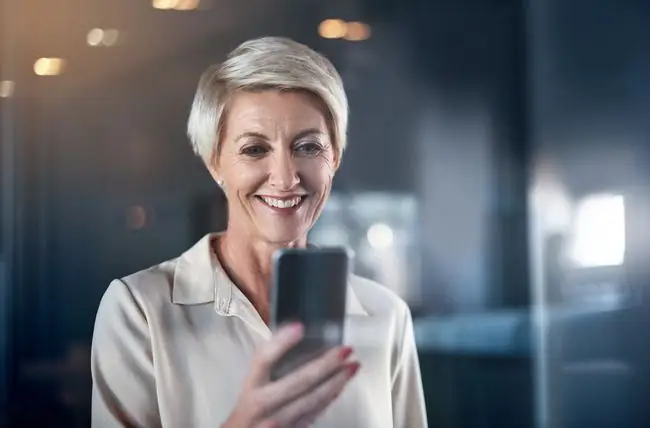
Sabit Hattınızdan Çağrı Yönlendirme
Sabit hattınızda çağrı yönlendirmeyi ayarlamak için bu adımları izleyin.
-
Sabit hatta bağlı bir telefonu alın ve 72'yi çevirin.
Operatörünüz T-Mobile veya AT&T ise, 72 yerine 21 tuşlayın.
- Bir bip sesi veya bir telefon numarası girmenizi isteyen bir uyarı bekleyin.
- Aramalarınızı yönlendirmek istediğiniz telefon numarasının alan koduyla başlayarak on hanesini girin.
- Telefon numarasını girdikten sonra tuşuna basın.
- Onay için bekleyin. Bu bir bip veya zil sesi olabilir.
- Telefonu kapat ve test et.
Android'de Çağrıları Yönlendirme
Bir Android cihazda çağrı yönlendirmeyi ayarlamak için bu adımları izleyin.
- Telefon uygulamasını açın.
-
Sağ üst köşedeki Menü simgesini seçin.
-
Menüden Ayarlar seçeneğini seçin.
Android'in eski sürümleri, Ayarlar yerine Arama Ayarları diyebilir.
-
Menüden Aramalar öğesini seçin.

Image - Seç Çağrı Yönlendirme.
-
Aşağıdaki seçeneklerden birini seçin:
- Her zaman yönlendir: Tüm aramalar yönlendirilir.
- Meşgulken yönlendir: Aramalar, o anda başka bir aramadayken yönlendirilir.
- Cevaplanmadığında yönlendir: Aramaya cevap vermediğinizde aramalar yönlendirilir.
- Ulaşılmadığında yönlendir: Telefonunuz kapalıyken, uçak modundayken veya sinyal yokken aramalar yönlendirilir.
- Aramalarınızı yönlendirmek istediğiniz telefon numarasını girin.
- Etkinleştir veya OK seçin.
iPhone'da Çağrı Yönlendirme
Bir iOS cihazında çağrı yönlendirmeyi ayarlamak için bu adımları izleyin.
- Ayarlar uygulamasını açın.
-
Seç Telefon > Çağrı Yönlendirme.
Bu seçeneği görmüyorsanız, mobil operatörünüz hesabınızda çağrı yönlendirmeye izin vermiyordur. Hizmeti eklemek için operatörünüzle iletişime geçin.
-
Çağrı Yönlendirmeyi açın.

Image - Seç İleri.
- Aramalarınızı yönlendirmek istediğiniz telefon numarasını girin.






